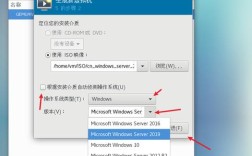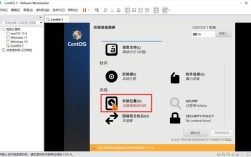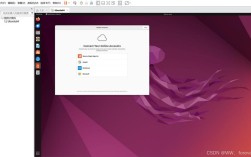Win8.1与CentOS双系统安装详解
一、准备工作
在开始安装双系统之前,需要进行一些准备工作,以确保安装过程顺利进行,以下是详细步骤:
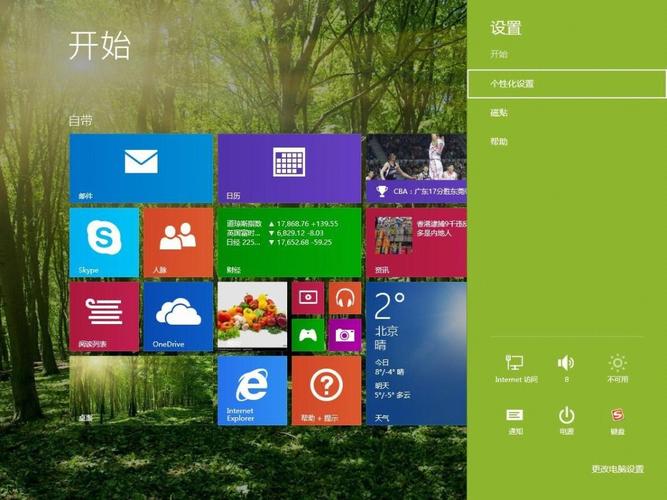
1、备份数据:无论是安装新系统还是对现有系统进行修改,都有可能造成数据丢失,首先要备份重要数据。
2、下载必要的软件和镜像文件:
下载Win8.1和CentOS的镜像文件,可以从官方网站获取这些资源。
下载U盘制作工具,如UltraISO或Rufus。
3、准备一个容量足够的U盘(至少8GB):该U盘将用于创建启动盘。
4、确保硬盘有足够的未分配空间:安装双系统需要一定的空闲磁盘空间,可以使用Win8.1自带的磁盘管理工具来调整分区。
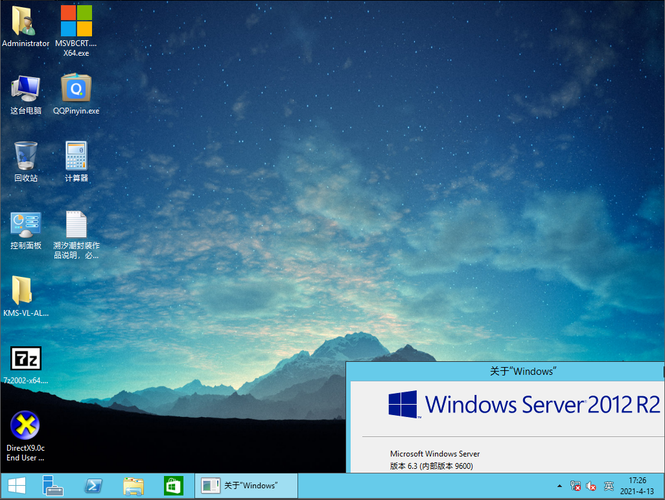
二、安装Win8.1
1、创建启动盘:使用U盘制作工具将Win8.1的镜像写入U盘,具体步骤如下:
打开UltraISO,选择“文件”>“打开”,加载Win8.1镜像文件。
选择“启动”>“写入硬盘映像”。
在弹出的窗口中选择U盘,并点击“写入”。
2、设置BIOS为UEFI启动:重启电脑,进入BIOS设置界面(通常是按下Del、F2或F12键),找到启动顺序选项,将UEFI启动设为优先。
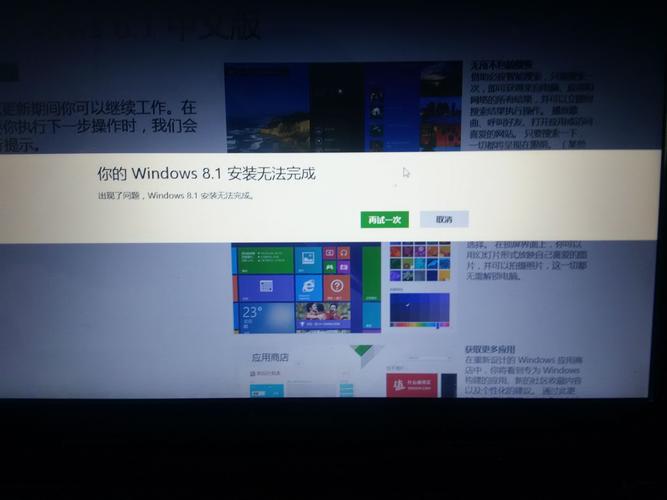
3、安装Win8.1:从U盘启动电脑,按照提示完成Win8.1的安装,建议在安装过程中选择GPT分区表,并为Win8.1创建一个主分区和一个恢复分区。
三、安装CentOS
1、制作CentOS启动盘:使用U盘制作工具将CentOS镜像写入另一个U盘,步骤与制作Win8.1启动盘类似。
2、设置BIOS为UEFI启动:确保BIOS已设置为UEFI启动,并将U盘设为第一启动项。
3、分区设置:
启动CentOS安装程序,选择“安装CentOS 7”。
选择语言和键盘布局后,进入“安装位置”界面。
选择“我要配置分区”。
创建以下分区:
/boot:500MB
/:10GB
swap:内存大小的2倍
/home:剩余空间
设置完成后,点击“完成”并继续安装。
4、安装引导加载程序:在安装过程中,不要自动安装引导程序,这一步将在后续通过EasyBCD等工具手动配置。
四、配置双系统引导
1、安装EasyBCD:在Win8.1系统中下载并安装EasyBCD。
2、添加CentOS启动项:
打开EasyBCD,选择“Add New Entry > Linux/BSD”。
选择“GRUB2”作为引导程序。
在“Drive”选项中选择CentOS的根分区(通常为/dev/sda)。
勾选“Use EasyBCD's copy of GRUB”,然后点击“Add Entry”。
3、保存设置并重启:保存EasyBCD的设置后,重启电脑,此时应该可以看到Win8.1和CentOS的双系统启动菜单。
五、常见问题及解决方法
1、无法进入CentOS:如果安装完成后无法进入CentOS,检查BIOS设置是否正确,并确保引导顺序正确。
2、GRUB引导错误:如果出现GRUB引导错误,可以尝试使用Live CD修复GRUB,具体方法是在Live CD环境中挂载CentOS的分区,并运行grub2mkconfig o /boot/grub2/grub.cfg命令。
3、磁盘空间不足:在安装双系统时,确保每个系统都有足够的磁盘空间,如果空间不足,可以通过压缩现有分区或删除不必要的文件来释放空间。
六、归纳
通过以上步骤,可以在Win8.1的基础上成功安装CentOS双系统,整个过程需要细心操作,特别是在分区和引导配置阶段,如果遇到问题,可以参考相关文档或寻求技术支持,希望这篇文章能帮助您顺利完成双系统安装。
FAQs
Q1: 如何在Win8.1系统中调整分区?
A1: 在Win8.1系统中,可以通过按下Win+X键,选择“磁盘管理”来调整分区,右键点击要调整的分区,选择“压缩卷”或“扩展卷”来进行相应的操作。
Q2: 如果CentOS无法启动,应该怎么办?
A2: 如果CentOS无法启动,可以尝试使用Live CD进入救援模式,挂载CentOS的分区并运行grub2mkconfig o /boot/grub2/grub.cfg命令来修复GRUB引导。